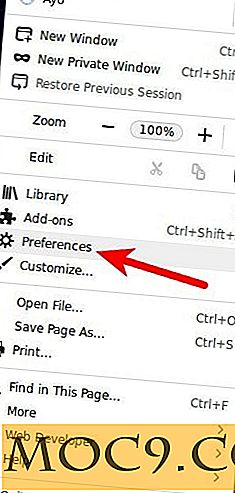Kontrollera och reparera ditt filsystem Med fsck [Linux]
Oavsett hur bra du tar hand om din dator, ibland kommer den bara att krascha och du måste ofta dra ut kontakten för att starta om datorn. När sådana kraschar inträffar finns det risk för att ditt filsystem blir skadat eller skadat. Det är lämpligt att göra en filsystemkontroll regelbundet för att säkerställa att den körs korrekt och felfri.
I Linux (och Mac) finns det här kraftfulla kommandot " fsck " som du kan använda för att kontrollera och reparera ditt filsystem. "Fsck" står för "File System Consistency checK".
Användningen är väldigt lätt. Öppna en terminal och typ:
fsck / dev / sda1
Detta kontrollerar sda1-partitionen.
Obs! Fsck kan inte användas på en monterad partition. Om du gör det finns det stor chans att det kommer att skada filsystemet.
För att kontrollera din hemmapp som finns på en annan partition, säg sda2, använd följande kommandon:
umount / home fsck / dev / sda2
Obs! Du behöver root / superuser tillåtelse för att köra kommandot "fsck".
Du kan också använda "fsck" för att kontrollera extern enhet, till exempel din mini-enhet eller SD-kort. Till exempel:
umount / dev / sdb1 #thumb-enhet sudo fsck / dev / sdb1
Om du inte är säker på partitionsnumret kan du använda kommandot
sudo fdisk -l
att lista alla partitioner i systemet.
Avancerad användning
Det finns några parametrar som du kan lägga till i "fsck" för att göra det mer kraftfullt.
Auto reparera filsystem när fel upptäcks
Under filsystemkontrollen, om fel upptäcks, kan du få "fsck" för att automatiskt reparera filsystemet med -a flaggan. Till exempel:
fsck -a / dev / sda1
På samma sätt kan du med hjälp av -y flaggan få jobbet gjort också:
fsck -y / dev / sda1
Kontrollera alla filsystem i en körning
Om det finns flera filsystem i din dator kan du få fsck för att kontrollera dem alla samtidigt med -A flaggan.
fsck -A
Vad det kommer att göra är att fånga alla filsystemposter från / etc / fstab och skanna dem för fel. Du kan använda den tillsammans med -R och -y flaggan för att förhindra att det skannar rotfilsystemet och åtgärda alla fel, om det finns några.
fsck -AR -y
Exkludera kolla på monterat filsystem
Som tidigare nämnts kan fsck inte köras på ett monterat filsystem. Om du använder -A flagga för att skanna alla filsystem, och några av dem är monterade kan du skada dessa filsystem. Ett sätt att övervinna detta är att använda -M flaggan för att förhindra att den kontrollerar monterat system.
Till exempel kör kommandot
fsck -M / dev / sdc1
returnerar inget och en returkod 0 (vilket betyder "inget fel"). Ingen skanning gjordes alls eftersom alla filsystem är monterade.

Om jag emellertid avmonterar den externa tumminen och kör kommandot igen, utför det sedan skanningen och returnerar utmatningen:

Specificerar filsystemtypen
Det finns tillfällen då du bara vill kontrollera filsystem av en viss typ, säg ext2. Du kan använda -t flaggan för att ange vilken filsystemtyp du vill kontrollera. Till exempel kommandot
fsck -t ext4 / dev / sdc1
kommer endast att skanna den externa enheten om den finns i ext4-formatet. Alternativt kan du kombinera med -A flaggan för att skanna alla filsystem av den specifika typen:
fsck -A -t ext4 -y
Tvinga fsck att köra varje gång under uppstart
Som standard kommer Ubuntu att köra fsck efter varje 30 uppstart, men om du vill att systemet ska göra en "fsck" check varje gång den startar upp, är allt du behöver göra för att skapa ett tomt filsamtal "forcefsck" och placera det i rotmappen. Detta kommer att meddela systemet att göra en "fsck" check varje gång under uppstart.
sudo touch / forcefsck
För att ändra kontrollfrekvensen kan du använda kommandot " tune2fs ".
Följande kommando instruerar systemet att köra "fsck" efter varje 30 uppstart.
tune2fs -c 30 / dev / sdaX
Du kan också ange antal dagar istället för att starta upp:
sudo tune2fs -i 10d / dev / sdaX
Använda fsck med en GUI
Som du kan se är fsck huvudsakligen ett kommandoradsverktyg. Om du behöver en GUI för det, kommer GParted med en funktion som låter dig kontrollera ditt filsystem.
Först installera GParted:
sudo apt-get install gparted
Öppna sedan GParted och välj det filsystem du vill kontrollera. Högerklicka på den och välj "Kontrollera".


Slutsats
fsck är ett användbart kommando som kan kontrollera ditt filsystem för fel och fixa dem automatiskt. För det mesta behöver du inte störa det eftersom ditt system normalt brukar köra det regelbundet under uppstarten för att se till att allt fungerar bra. Men när ditt filsystem blir skadat är detta det enklaste sättet att ta reda på vad som händer och fixa det.
Obs! Fsck finns även i Mac.
Bildkredit: Testa anslutningar av BigStockPhoto
Delta i eliten cirkeln av Linux Power Users med denna bunt
Har du en brinnande önskan att lära dig att använda Linux? Om så är fallet måste du kolla in Linux Power User Bundle. Oroa dig inte för tidigare erfarenhet eftersom dessa kurser visar hur du installerar Linux-servrar och använder korrekt kommandorads teknik som ett proffs. Öppna en värld av möjligheter genom att lära Linux i denna bunt, tillgänglig nu för bara $ 19.

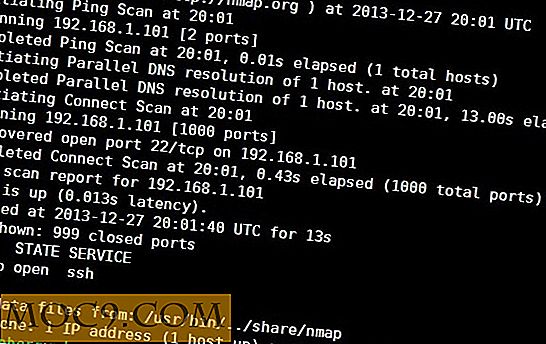

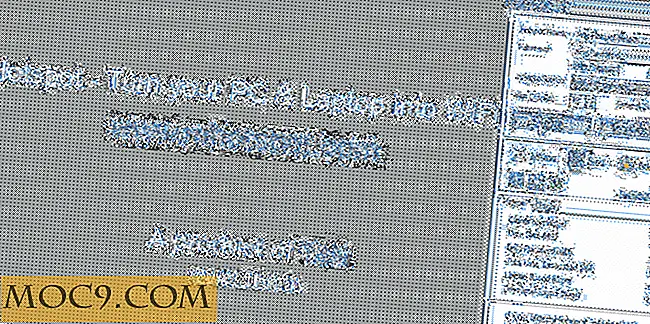

![Bli av med onödiga appar på din lista med "öppna med" [Mac]](http://moc9.com/img/mac-openwith.jpg)